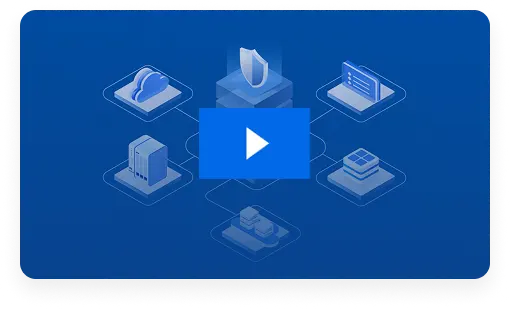Solution de sauvegarde de serveurs de fichiers de NAKIVO
Protégez vos serveurs de fichiers Linux et Windows avec NAKIVO. Éliminez les risques de perte de données et assurez la récupération rapide de partages de fichiers entiers ou de fichiers et dossiers individuels.
NAKIVO figure parmi les mentions d'honneur dans
Gartner® Magic QuadrantTM du 2024
Solutions logicielles de sauvegarde et de récupération pour les entreprises
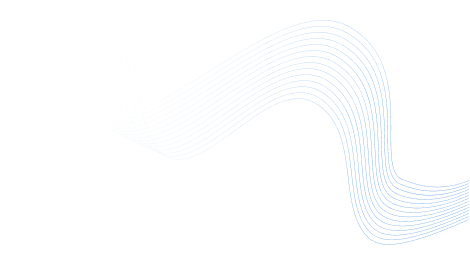
Une protection puissante pour vos serveurs de fichiers
Protégez les partages de fichiers SMB/NFS sur Windows, Linux et NAS avec les sauvegardes incrémentielles sans agent de NAKIVO. Récupérez instantanément les fichiers et dossiers, verrouillez les sauvegardes contre les ransomwares et gardez vos données en sécurité avec une sécurité en couches et un stockage flexible - local, distant ou cloud.
Aperçu de la solution16 000+ clients font confiance à NAKIVO

Pourquoi sauver les serveurs de fichiers avec NAKIVO ?
Sauvegarde et récupération rapides
Effectuez des sauvegardes de partages de fichiers incrémentielles et sans agent et récupérez instantanément les fichiers ou les dossiers individuels dont vous avez besoin.
Prise en charge en charge de plusieurs systèmes
Protégez les données hébergées sur des appliances NAS et des serveurs de fichiers Windows ou Linux via les protocoles de partage NFS et CIFS/SMB.
Sécurité avancée
Appliquez un chiffrement fiable de bout en bout aux données de votre serveur de fichiers pendant la sauvegarde et activez l'immutabilité pour les sauvegardes stockées localement ou dans le cloud.
Résilience des données
Stockez les copies de sauvegarde hors site et dans le cloud pour suivre la règle de sauvegarde 3-2-1 et réduire le risque de perte de données due à un ransomware ou à une défaillance matérielle.
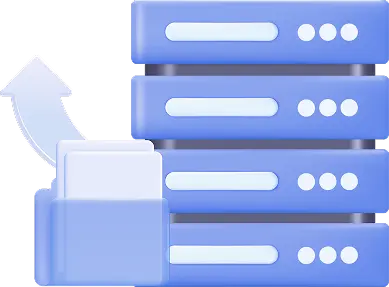
Fonctionnalités conçues autour des bonnes pratiques de sauvegarde des serveurs de fichiers
Sauvegardes incrémentielles
Copiez uniquement les blocs de données modifiés grâce à la technologie de sauvegarde incrémentielle de NAKIVO Backup & Replication.
Récupération rapide des sauvegardes de serveurs de fichiers
Restaurez facilement des partages entiers ou des fichiers et des dossiers spécifiques en quelques minutes.
Résilience aux ransomwares
Activez l'immutabilité pour les sauvegardes de serveurs de fichiers stockées localement ou dans le cloud afin de garantir la résilience face aux ransomwares. Ou envoyez les copies de sauvegarde vers un stockage sur bandes magnétiques à l'abri de l'air.
Chiffrement des données
Chiffrer les données à la source, lors de leur transfert sur le réseau (en transit) ou lors de leur stockage dans le référentiel (au repos) pour empêcher tout accès non autorisé.
Protection automatisée des données
Exécutez automatiquement des tâches de sauvegarde et de récupération en les planifiant dans le tableau de bord de type calendrier.
Transfert de données plus rapide
Utilisez la fonctionnalité d’accélération réseau de la solution NAKIVO pour raccourcir les fenêtres de sauvegarde.
Efficacité de la bande passante
Configurez des règles globales ou par tâche pour contrôler la consommation de bande passante de vos sauvegardes de serveurs de fichiers grâce à la limitation avancée de la bande passante.
Économies d’espace
Effectuez la déduplication globale et la compression des données pour réduire considérablement la taille des sauvegardes et économiser de l’espace de stockage.
NAKIVO Backup & Replication - Tarification
Des performances dignes de confiance, parées de 4,8 étoiles





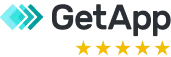


Prêt à vous lancer?
Quoi de neuf dans NAKIVO Backup & Replication pour la sauvegarde des serveurs de fichiers
Découvrez les dernières améliorations pour une sauvegarde et une récupération plus rapides, plus fiables et plus sûres de vos serveurs de fichiers.
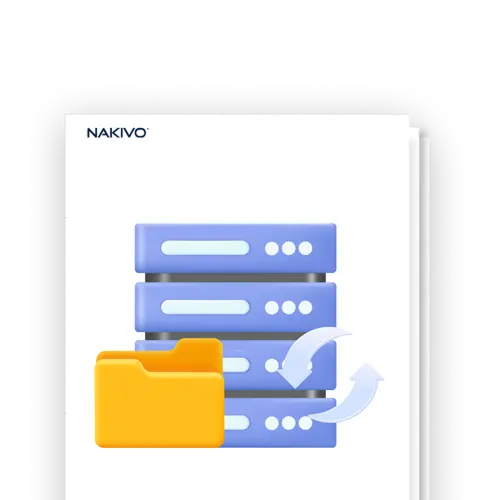
Ressources

Présentation de la solution de sauvegarde NAS NAKIVO

Fiche technique NAKIVO NAS Sauvegarde :
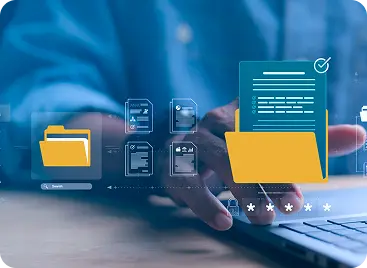
Pourquoi NAKIVO pour le partage de fichiers ?
FAQ
Qu’est-ce qu’un partage de fichiers ?
Un partage de fichiers est un répertoire sur un ordinateur, un serveur ou une machine virtuelle contenant des fichiers et des répertoires auxquels d'autres utilisateurs peuvent accéder via le réseau en utilisant l'un des protocoles de partage de fichiers pris en charge. Un partage de fichiers peut être configuré sur n'importe quel système d'exploitation prenant en charge le protocole de partage de fichiers approprié (SMB ou NFS).
Quelle est la différence entre les protocoles de stockage de fichiers NFS, SMB et CIFS ?
Server Message Block (SMB), Common Internet File System (CIFS) et Network File System (NFS) sont tous des protocoles de stockage avec accès aux fichiers. Ils permettent d'accéder aux fichiers sur des serveurs tels que Windows ou Linux et sur des appliances de stockage telles que les NAS. Le protocole NFS est optimisé pour Linux, tandis que le protocole SMB/CIFS est natif de Windows. Avec une configuration adéquate, tous les protocoles peuvent être utilisés à la fois pour Linux et Windows.
Comment démarrer avec la solution NAKIVO ?
Vous pouvez télécharger l'essai gratuit de 15 jours de NAKIVO Backup & Replication et utiliser toutes les fonctionnalités sans aucune limitation. Vous pouvez contacter le département des ventes pour une démonstration personnalisée ou un devis personnalisé.
Comment protéger les données de serveurs de fichiers avec NAKIVO Backup & Replication?
1. Ajoutez le partage de fichiers à l'inventaire. Commencez par ajouter votre partage NFS/CIFS à l'inventaire de NAKIVO Backup & Replication.
2. Créez une tâche de sauvegarde de partage de fichiers. Créez la tâche de sauvegarde et spécifiez les partages de fichiers à sauvegarder, l'emplacement cible, la fréquence de sauvegarde et les options de sauvegarde.
3. Récupérez les données en cas de besoin. Sélectionnez les partages de fichiers, les fichiers ou les dossiers que vous souhaitez restaurer à l'emplacement d'origine ou à un emplacement personnalisé.